[ボックス](Box)ボタンを使用すると、最もシンプルなプリミティブを作成できます。立方体もボックスの一種です。また、スケールや比率を変えて、大きく平坦なパネルやスラブから高い柱や小さなブロックまで、いろいろな種類の矩形オブジェクトを作成できます。
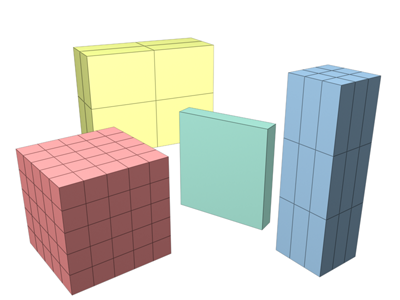
ボックスの例
手順
ボックスを作成するには:
正方形を底面とするボックスを作成するには:
立方体を作成するには:
インタフェース
[作成方法](Creation Method)ロールアウト
- 立方体
-
長さ、幅、高さを等しくします。立方体は、一度の操作で作成できます。立方体の中心から開始して、ビューポート内をドラッグすると、3 つの寸法がすべて同時に設定されます。[パラメータ](Parameters)ロールアウトでは、立方体の個々の寸法を変更することができます。
- ボックス
-
長さ、幅、および高さにそれぞれ異なる値を設定し、一方のコーナーからその対角線上にある反対側のコーナーまでを指定して、標準ボックス プリミティブを作成します。
[パラメータ](Parameters)ロールアウト
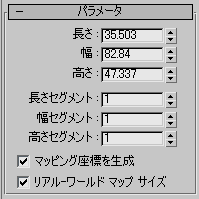
既定値では、各側面に1つのセグメントを持つボックスが作成されます。
- [長さ](Length)、[幅](Width)、[高さ](Height)
-
ボックス オブジェクトの長さ、幅、高さを設定します。この編集ボックスは、ボックスの側面をドラッグしている間のインジケータとしても機能します。既定値は 0、0、0 です。
- [長さセグメント](Length Segments)、[幅セグメント](Width Segments)、[高さセグメント](Height Segments)
-
オブジェクトの各軸に沿った分割数を設定します。作成前または作成後に設定できます。既定値では、ボックスの各側面は 1 つのセグメントに設定されています。これらの値をリセットすると、新しい値がセッションの間の既定値になります。既定値は 1、1、1 です。
ヒント: モディファイヤに影響されるためオブジェクトの解像度を上げるには、各セグメントの設定値を増やします。たとえば、Z 軸上でボックスをベンドする場合は、[高さセグメント](Height Segments)パラメータを 4 以上に設定する必要があります。 - マッピング座標を生成
-
マップしたマテリアルをボックスに適用するための座標を自動的に生成します。既定値ではチェックマークが付いています。
- リアル-ワールド マップ サイズ
-
オブジェクトに適用されるテクスチャがマッピングされたマテリアルのスケーリング方法を制御します。スケール値は、適用されるマテリアルの[座標](Coordinates)ロールアウトの[リアル-ワールド スケールを使用](Use Real-World Scale)の設定によって制御します。既定値ではチェックマークが付いていません。